Năm ngoái, tác giả Anhdv đã gửi đến cộng đồng yêu công nghệ nói chung và các KTV nói riêng bản Win PêE 10 cực kỳ chất lượng và hưu ích để cứu hộ máy tính. Mình tin chắc một điều đó là có rất nhiều bạn yêu thích bản Win PêE mới này đúng không 😀
Tuy rằng hiện nay có rất nhiều các công cụ BOOT, nhưng theo mình nghĩ thì bạn nên chọn ra 1, 2 công cụ cứu hộ của của 1, 2 tác giả mà bạn tin tưởng để sử dụng là OK rồi.
Vì thực ra, theo tâm lý chung chúng ta cứ thích tạo 1 chiếc USB BOOT hoàn hảo, có thể làm được mọi thứ, tích hợp rất nhiều tính năng… nhưng có bao giờ bạn dùng được hết những tính năng của nó đâu cơ chứ 😀
Đọc thêm:
- Tạo USB Multiboot, Format định dạng NTFS vẫn boot được UEFI – GPT
- [UEFI-LEGACY] USB BOOT cứu hộ máy tính của anh Hoàng Khiển
Vâng ! đến năm 2017 này thì thực sự bộ công cụ cứu hộ của tác giả Anhdv đã trở nên chuyên nghiệp hơn bao giờ hết, hơn nữa cách tạo usb boot thì cũng không thể đơn giản hơn được nữa.
Có lẽ mình cũng không cần phải giới thiệu thêm nhiều nữa, nếu như bạn muốn tìm hiểu kỹ hơn về tính năng thì có thể tham khảo bài viết giới thiệu về Win PêE 10 nhé.
Mục Lục Nội Dung
#1. AnhDV BOOT 2017 đã thay đổi những gì ?
- Cập nhật gói driver cho Mini Windows 10.
- Cập nhât các phần mềm trong gói ứng dụng lên phiên bản mới hơn.
- Tạo usb boot chuẩn LEGACY và UEFI với phân vùng ẩn để tránh bị virus phá boot, chỉ cần 1 click chuột là xong.
- Hỗ trợ boot phân vùng ẩn USB, HDD cho cả Mini Windows 10 và Mini Windows XP
- Dos Tools: Partition Wizard 9.1 CD, Partition Guru 4.9, Memtest, MHDD, Ghost….
- Hỗ trợ Boot và cài đặt Linux: Ubuntu, fedora, Kali linux, Open Suse….
- Tích hợp một số trình antivirus như: Kaspersky, Bitdefender….
- Gói ứng dụng được tối ưu hóa, cập nhật mới nhất: Thêm Macrium Reflect
- Thêm phím tắt truy cập menu boot cho Grub2, Grub4dos.
- Grub2 đã có thể Boot Linux và Antivirus từ phân vùng hiện NTFS.
- Fix lỗi Victoria trên Mini Windows 64 bit
- Boot Linux bạn có thể tạo folder ISO ở phân vùng NTFS và bỏ file vào đó
- Khắc phục một số lỗi nhỏ khác…
#2. Download AnhDV Boot 2017 mới nhất
Nội dung này đã bị khoá vì một số lý do, vui lòng mở khóa để xem nội dung
SHA-1 file *.ISO: 13674e8e4ca30f89e64dbcd7862ca2742ff60044
MD5 file *.ISO : d80d963bc93d2045662af7a3c8e221f5
=> Công cụ check mã MD5: Xem tại đây !
#3. Hướng dẫn tạo USB cứu hộ với Anhdv Boot
Có rất nhiều cách tạo usb boot đơn giản, tuy nhiên mới đây tác giả đã phát triển công cụ 1 click để tiện hơn cho người sử dụng. Các bạn tải các công cụ có ở link bên trên, sau đó làm theo hướng dẫn sau đây nhé.
+ Bước 1: Sau khi tải về => bạn giải nén file công cụ 1_Click_anhdv_Boot_1.1.zip ra, sau đó copy file 1_Click_anhdv_Boot_1.1.exe vào chung cùng một thư mục với file Anhdv_Boot_1.1.ISO như hình bên dưới.
+ Bước 2: Chạy file 1_Click_anhdv_Boot_1.1.exe => lúc này sẽ xuất hiện 1 list các ổ cứng và các thiết bị kết nối với máy tính. Bạn hãy xác định xem usb mà bạn muốn tạo boot bằng cách nhìn vào dung lượng của nó.
Như ví dụ của mình ở hình bên dưới, nhập 1 và nhấn Enter để thực hiện.
+ Bước 3: Ở cửa sổ tiếp theo sẽ xuất hiện các tính năng cho các bạn chọn lựa, tùy theo nhu cầu của bạn mà lựa chọn tính năng tương ứng thôi.
Ở đây mình sẽ tạo mới usb boot nên mình chọn tính năng số 2 và nhấn Enter.
+ Bước 4: Ở bước này chương trình khuyên bạn đó là chỉ tạo usb boot với phân vùng ẩn khi chiếc USB của bạn có dung lượng 16GB trở lên, còn USB có dung lượng nhỏ hơn thì không để ẩn.
Ví dụ mình nhập N => nhấn Enter để thực hiện.
+ Bước 5: Nhập Y => nhấn Enter để đi tiếp.
+ Bước 6: Chương trình sẽ cung cấp cho bạn 1 số thông tin cơ bản như hình bên dưới đây.
Quá trình sao chép dữ liệu đang diễn ra, bạn vui lòng chờ đợi cho đến khi kết thúc nhé.
+ Bước 7: Finish ! Quá trình tạo USB BOOT cứu hộ đã kết thúc. Bây giờ thì bạn có thể test xem đã làm thành công chưa nhé, bạn có thể test trực tiếp trên máy tính hoặc thông qua các phần mềm hỗ trợ đều được.
Đọc thêm:
- 2 cách test khả năng BOOT của USB trực tiếp trên Windows
- Cách kiểm tra USB BOOT chuẩn UEFI bằng máy ảo VMware Workstation
- Kiểm tra khả năng boot của USB BOOT chuẩn UEFI bằng VirtualBox
______ đọc thêm nếu thích _____
Sau khi tạo xong chiếc USB BOOT như hướng dẫn bên trên thì bạn đã có sẵn Mini Windows 10 và Mini Win XP rồi, nếu như bạn có nhu cầu tích hợp thêm Mini Windows 7/8 vào chiếc usb boot này cho đủ bộ thì có thể xem hoặc tải video hướng dẫn sau đây của tác giả nhé :
Nội dung này đã bị khoá vì một số lý do, vui lòng mở khóa để xem nội dung
Nhưng trước tiên, bạn cần tải về Modul PE (Mini Windows 7/8) trước đã: Link download / Link dự phòng
Hiện tại mình đã mở cửa Blog Chia Sẻ Kiến Thức Store ! – bán phần mềm trả phí với mức giá siêu rẻ – chỉ từ 180.000đ (bản quyền vĩnh viễn Windows 10/11, Office 365, 2021, 2016… và nhiều phần mềm bản quyền khác). Bảo hành full thời gian sử dụng nhé !
#4. Lời kết
Như vậy là mình đã hướng dẫn rất chi tiết cho các bạn cách tạo usb boot 2 chuẩn UEFI và LEGACY bằng Anhdv BOOT với 1 Click rồi nhé.
Mình định gộp vào bài viết Win 10 PêE trước đó, tuy nhiên nó hơi bị rồi nên mình quyết định viết lại 1 bài cho các bạn tiện theo dõi hơn.
Hi vọng bài viết sẽ hữu ích với bạn, chúc các bạn thành công !
Kiên Nguyễn – Blogchiasekienthuc.com
 Blog Chia Sẻ Kiến Thức Máy tính – Công nghệ & Cuộc sống
Blog Chia Sẻ Kiến Thức Máy tính – Công nghệ & Cuộc sống

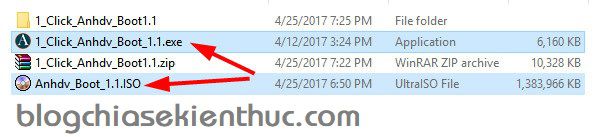
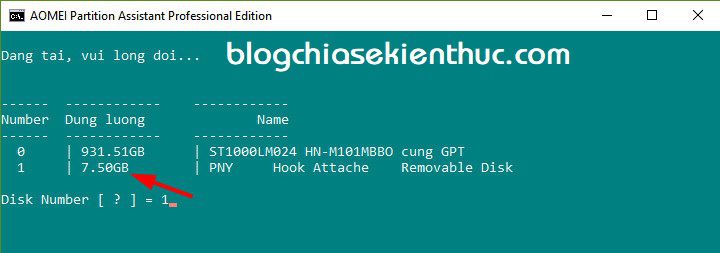
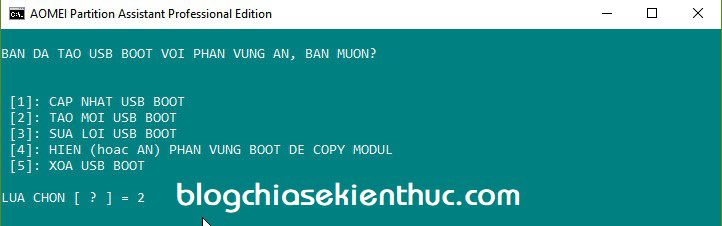
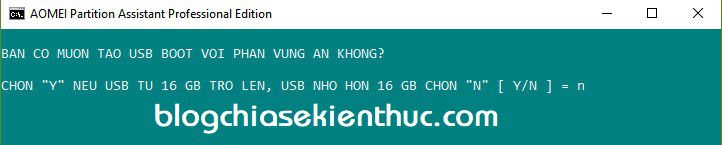

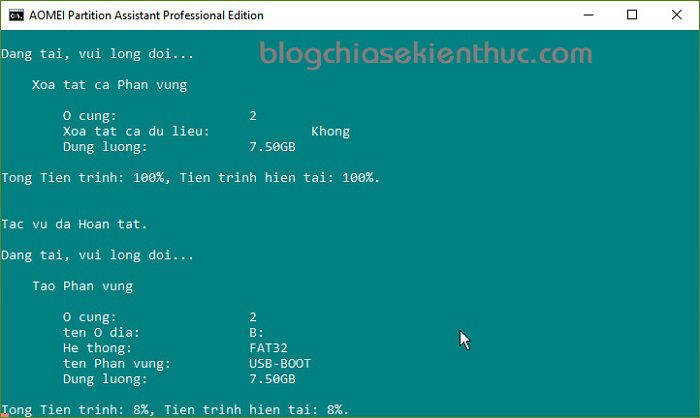
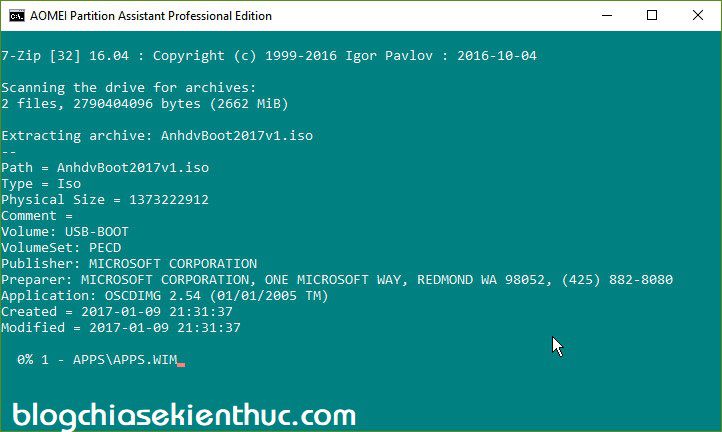
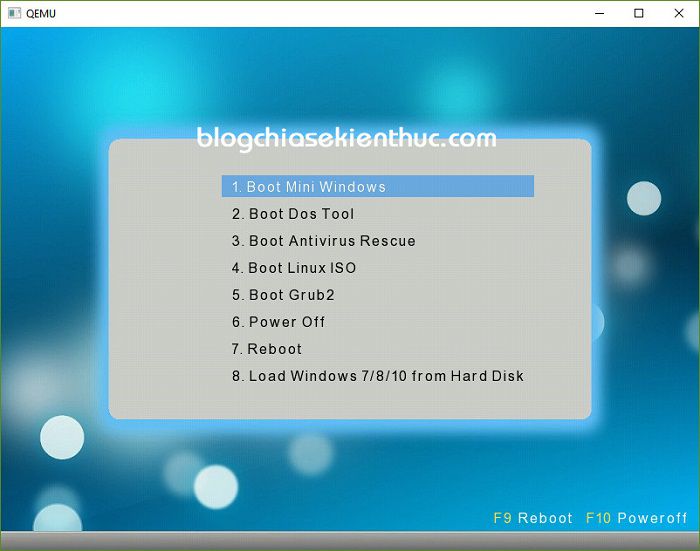





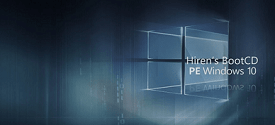


Rất hữu ích, xin cám ơn bạn !
em muốn gắn thêm DLC boot 2016 vào thì làm nào anh
Để mình xem lại sau nhé, đợt này bận quá không có thời gian tìm hiểu nhiều 🙁
Nếu muốn tích thêm phần cài các bản win nữa được ko bạn? Cách thêm ra sao? Bạn hướng dẫn giúp.
Tôi tạo USB bằng DLC 2016, tích thêm cài win đã rất OK.
Thấy phần này mới nên đã tạo usb…còn thêm MiNi win 7,8 và các phần khác thì chưa. Cám ơn bạn.
Theo mình thấy thì công cụ tạo USB BOOT này tác giả AnhDV chỉ giúp chúng ta tạo công cụ cứu hộ máy tính thôi, không thấy có ứng dụng để tích hợp thêm bộ cài win vào USB BOOT.
Cái này muốn cài win nào, thì chép file iso đó vô PE, rồi muont iso – setup hoặc winnt setup là ok mà bạn
Chào bạn.
Cảm ơn bạn đã giải thích cách cài Win trong môi trường Win PE.
Nhưng ý của bạn Tien Nguyen muốn tạo một USB BOOT phân vùng ẩn với 1 click – AnhDV BOOT có tích hợp thêm nhiều bộ cài Win bên trong USB BOOT. Bạn xem giúp có cách nào thực hiện.
Bạn ơi chép vào WIN PE là sao hả bạn? tức là copy file cài đặt đó vào trong USB cứu hộ vừa làm ở trên, rồi lúc vào win PE thì vào usb copy ra ngoài desktop winPE hoặc ổ D winPE hả bạn?
Có nghĩ là bạn copy bộ cài đó vào trong USB (copy vào USB, ở đâu cũng được).
Sau đó làm theo bài viết này: https://blogchiasekienthuc.com/thu-thuat-may-tinh/huong-dan-cai-win-7810-trong-mini-windows.html
Mình cũng thấy copy bộ cài vào là xong, nhưng nhiều bạn cứ thích tích hợp nó vào menu boot vậy nhỉ 😀
Mình chưa có thời gian test thử, nhưng bạn thử sử dụng phần mềm WinSetupFromUSB để tích hợp theo bài hướng dẫn này xem sao:
https://blogchiasekienthuc.com/thu-thuat-may-tinh/usb-multiboot-1-click.html
USB của e chỉ có 8GB! h muốn thêm bộ kali linux thì sao ạ? bật lại cái c.trình 1_Click_anhdv_Boot_1.1 thì chỉ có 3 phần chọn:
1. cap nhat usb boot
2. sua loi usb boot
3. tao moi usb boot (không có phần thêm modul)
Format đi và làm lại để tránh bị lỗi nhé bạn.
vào cent browser báo lỗi not enought free , fix lỗi thế nào vậy các bạn ơi
Bạn boot lại lần nữa xem sao, mình test vẫn vào internet bình thường nhé.
Chào anh Kiên và các bạn,
AnhDV BOOT có thể tạo bằng DVD BOOT thay vì USB ? Xin hướng dẫn giúp, cảm ơn.
Mình cũng chưa thử nhưng có lẽ là được nhé bạn.
anh ơi anh cho em hỏi làm sao để thay giao diện ban đầu grup4dos được vậy ạ , mong anh giúp đỡ ạ
Anh ơi em đã copy cái kapersky rescue và đã đổi tên rồi. khi boot chạy được đoạn đầu thì sau đó nó báo lỗi, a giúp e vs
Báo lỗi sao bạn ? bạn test trên máy tính thật hay qua phần mềm test vậy ?
chạy dc 1 đoạn thì nó báo thế này ạ
https://drive.google.com/file/d/0BygtHccLhoX_WFA1QU1Cb1ltc2c/view?usp=sharing
em dùng vmware 12 để test
Nhiều khi máy ảo hay các phần mềm test sẽ bị lỗi, để biết chính xác kết quả bạn thử test trên máy tính thật xem sao nhé.
máy thật cũng bị tương tự ạ
Bạn kiểm tra lại file iso KAV đó xem có bị lỗi khi tải về không, và thử add lại xem sao. Mình vừa test thử vẫn bình thường mà.
Mình bị i chang luôn.
mk sửa được roài bạn
Bạn sửa như thế nào vậy, có thể chia sẻ cho mình biết được không?
bạn hiện phân vùng usb-boot lên rồi copy file ISO vào rescue, có lẽ do phân vùng usb-data nó dc định dạng NTFS nên cái kav_rescue nó không chạy dc
usb mình có 8gb à nên không có để ẩn phân vùng bạn. Cũng để FAT32 luôn rồi. Mình tưởng file bị lỗi nên vào trang chủ nó tải về. Nhưng vẫn bị báo lỗi 🙁
Xin cho hỏi nếu muốn thêm đỉa quét virus nữa như Dr.Web và Eset thì phải làm sao? Xin cảm ơn!
Rat hay, thanks for share
Ad ơi cho mình hỏi, Mình làm theo hướng dẫn này, Nếu USB mình 3.0 trong khi nhiều lúc máy mình cần cài lại 2.0 thì xử lý như thế nào hả bạn, cảm ơn bạn nhiều
USB 3.0 cắm vào cổng 2.0 vẫn nhận được bình thường mà bạn, nhưng tốc độ của nó vẫn là 2.0 thôi.
có cách nào tạo boot cứu hộ trên win 10 không ad?
Ý của bạn là gì nhỉ ? bạn muốn tích hợp boot cứu hộ lên ổ cứng hay là làm usb boot trên win 10 ?
win mini 10 này có bị lỗi tắt sau 72 tiếng sử dụng ko bác chủ?
cảm ơn đã chia sẻ 🙂
Mình chưa nghe nói đến vụ này, mà cũng chưa bao giờ sử dụng đến 72 tiếng cả 😀
Tôi tao usb boot như hướng dẩn thi bị báo lổi như sau:
1 file, 1417181184 bytes (1352 MiB)
Extracting archive: Anhdv_Boot_1.1.ISO
—
Path = Anhdv_Boot_1.1.ISO
Type = Iso
Physical Size = 1417181184
Comment =
Volume: USB-BOOT
VolumeSet: PECD
Publisher: MICROSOFT CORPORATION
Preparer: MICROSOFT CORPORATION, ONE MICROSOFT WAY, REDMOND WA 98052, (425) 882-8080
Application: OSCDIMG 2.54 (01/01/2005 TM)
Created = 2017-04-12 07:10:07
Modified = 2017-04-12 07:10:07
ERROR:
Can not create output directory: B:\
System ERROR:
The system cannot find the path specified.
Bạn xóa thư mục vừa giải nén ra , rồi giải nén lại thư mục đó và làm lại từ đầu bạn nhé.
Đồng thời bật lên chương trình BOOTICE, nhờ Ad chir cách khắc phục lổi, cám ơn!
Xin lõi mình có xem rất nhiều bài về tạo USB boot cứu hộ nhưng mõi bài mõi người làm 1 cách khác thành ra cứ tùm lum phần mềm và mõi người thì có 1 uu điểm riêng nhưng có nhiều cái dư mà ko sài tới cái cần sai thì ko sài dc.
Cụ thể mình cần 1 usb
1. có thể boot dc trên cả 2 chuẩn UEFI – LEGACY
2. USB này có thề cài dc win down 7 8 10
3. Hổ trợ chuẫn USB 3.0
4. Tích hợp PE 10 mới nhất tích hơp dầy đủ phần mềm có MiniTool Partition Wizard
5. tích họp có hiren boot bản chuẫn đầy đủ. ko lỏi thường thì thấy mot số hiren lam xong vo ko su dung dc gi khi boot dos
6. có tích hợp dc ở cả 2 chuẩn dều có menu boot: hirenboot – WIn pe – cài win 7 8 10
Từ cái thứ 1 đến cái thứ 5 thì Multiboot có thể đáp ứng cho bạn: https://blogchiasekienthuc.com/thu-thuat-may-tinh/usb-multiboot-1-click.html
Còn yêu cầu thứ 6 thì hơi khó, có thể do mình chưa biết.
Tôi tao usb boot như hướng dẩn thi bị báo lổi như sau: Không tạo được ổ đĩa B: nên chương trình không giải nén vào được. Mong anh cho hướng khắc phục.
1 file, 1417181184 bytes (1352 MiB)
Extracting archive: Anhdv_Boot_1.1.ISO
—
Path = Anhdv_Boot_1.1.ISO
Type = Iso
Physical Size = 1417181184
Comment =
Volume: USB-BOOT
VolumeSet: PECD
Publisher: MICROSOFT CORPORATION
Preparer: MICROSOFT CORPORATION, ONE MICROSOFT WAY, REDMOND WA 98052, (425) 882-8080
Application: OSCDIMG 2.54 (01/01/2005 TM)
Created = 2017-04-12 07:10:07
Modified = 2017-04-12 07:10:07
ERROR:
Can not create output directory: B:\
System ERROR:
The system cannot find the path specified.
sao test boot tới chỗ booting from hard disk là nó dừng vậy a ?/
cho xin mật khẩu giải nén đi add ơi
Bạn thử mk là blogchiasekienthuc.com nếu có. Mà mình nhớ đâu có đặt mật khẩu nhỉ